- Partie 1. Pourquoi convertiriez-vous MKV en MP3
- Partie 2. Comment convertir MKV en MP3 avec Fonelab Video Converter Ultimate
- Partie 3. Comment convertir MKV en MP3 avec Fonelab Screen Recorder
- Partie 4. Comment convertir MKV en MP3 avec Adobe Premiere
- Partie 5. Comment convertir MKV en MP3 en ligne
- Partie 6. Comparaison des méthodes mentionnées ci-dessus
- Partie 7. Comment convertir MKV en MP3 en ligne
convertir MPG / MPEG en MP4 avec une vitesse rapide et une qualité d'image / son de sortie élevée.
- Screen Recorder
- Enregistreur vidéo Mac
- Enregistreur vidéo Windows
- Enregistreur audio Mac
- Enregistreur audio Windows
- Enregistreur Webcam
- Game Recorder
- Enregistreur de réunion
- Enregistreur d'appel Messenger
- Enregistreur Skype
- Enregistreur de cours
- Enregistreur de présentation
- Enregistreur de chrome
- Enregistreur Firefox
- Capture d'écran sous Windows
- Capture d'écran sur Mac
- Convertir AVCHD en MP4
- Convertir MP4 en WAV
- Convertir MP4 en WebM
- Convertir MPG en MP4
- Conversion de SWF en MP4
- Convertir MP4 en OGG
- Convertir VOB en MP4
- Convertir M3U8 en MP4
- Convertir MP4 en MPEG
- Intégrer des sous-titres dans MP4
- Répartiteurs MP4
- Supprimer l'audio de MP4
- Convertir des vidéos 3GP en MP4
- Modifier des fichiers MP4
- Convertir AVI en MP4
- Convertir MOD en MP4
- Convertir MP4 en MKV
- Convertir WMA en MP4
- Convertir MP4 en WMV
Comment convertir MKV en MP3 librement et facilement
 Mis à jour par Lisa Ou / 21 oct. 2021 16:30
Mis à jour par Lisa Ou / 21 oct. 2021 16:30Assurez-vous d'utiliser le format de fichier MP3 au cas où vous souhaiteriez extraire l'audio de votre fichier MKV. Le MP3 est un format audio numérique compressé mais toujours parmi les meilleurs. Vous voulez profiter de votre fichier vidéo en audio ? Besoin d'utiliser l'audio de votre fichier MKV d'une autre manière ? Vous pouvez le faire facilement avec des outils faciles à utiliser et accessibles.


Liste de guide
- Partie 1. Pourquoi convertiriez-vous MKV en MP3
- Partie 2. Comment convertir MKV en MP3 avec Fonelab Video Converter Ultimate
- Partie 3. Comment convertir MKV en MP3 avec Fonelab Screen Recorder
- Partie 4. Comment convertir MKV en MP3 avec Adobe Premiere
- Partie 5. Comment convertir MKV en MP3 en ligne
- Partie 6. Comparaison des méthodes mentionnées ci-dessus
- Partie 7. Comment convertir MKV en MP3 en ligne
1. Pourquoi voudriez-vous convertir MKV en MP3
Le fichier MKV ou Matroska Video est une extension de fichier qui contient des descriptions, des notes, des couvertures, des points de chapitre, etc. De plus, vous pouvez regarder des vidéos haute définition lisibles sur Windows, Mac, Linux, iPhone et Android. Si MKV est aussi génial, pourquoi devriez-vous le convertir au format MP3 ?
- La raison la plus courante pour convertir une vidéo en audio est d'en extraire l'audio. Par exemple, vous souhaiterez peut-être extraire une bande-son de votre vidéo MKV.
- Une autre raison est que vous souhaitez utiliser une partie de la vidéo MKV ou un clip dans autre chose. Peut-être que vous voulez utiliser certaines lignes comme sonnerie ou les utiliser dans un autre projet vidéo que vous avez.
2. Comment convertir MKV en MP3 avec Fonelab Video Converter Ultimate
FoneLab Video Converter Ultimate est un programme pratique et facile d'accès que vous pouvez utiliser pour convertir et éditer n'importe quel format de fichier multimédia. Avec ce programme, vous pouvez facilement convertir votre MKV en MP3.
Video Converter Ultimate est le meilleur logiciel de conversion vidéo et audio qui peut convertir MPG / MPEG en MP4 avec une vitesse rapide et une qualité d'image / son de sortie élevée.
- Convertissez n'importe quelle vidéo / audio comme MPG, MP4, MOV, AVI, FLV, MP3, etc.
- Prise en charge de la conversion vidéo HD 1080p / 720p et 4K UHD.
- Fonctions d'édition puissantes telles que Trim, Crop, Rotate, Effects, Enhance, 3D et plus.
Étape 1Installer et lancer FoneLab Video Converter Ultimate sur votre ordinateur.

Étape 2Ajoutez le fichier MKV que vous avez l'intention de convertir. Vous pouvez cliquer Ajouter un fichier ou faites glisser et déposez votre fichier dans l'interface. FoneLab Video Converter Ultimate vous permet de convertir un ou plusieurs fichiers à la fois.

Étape 3Lorsque les fichiers MKV à convertir sont ajoutés, vous pouvez maintenant définir le format de sortie. Ouvrir Profil ou cliquez sur Convertir tout à et sélectionnez MP3.

Étape 4Cliquez Paramètres pour ajuster les paramètres audio MP3 pour la qualité la plus adaptée à vos besoins.

Étape 5Si vous avez l'intention de convertir une partie de la vidéo MKV en MP3, cliquez sur le Cut/Taille icône. Vous pouvez convertir en MP3 uniquement la partie dont vous avez besoin en conséquence.

Étape 6Enfin, lorsque votre fichier est prêt à être converti, cliquez sur Convertir.

Video Converter Ultimate est le meilleur logiciel de conversion vidéo et audio qui peut convertir MPG / MPEG en MP4 avec une vitesse rapide et une qualité d'image / son de sortie élevée.
- Convertissez n'importe quelle vidéo / audio comme MPG, MP4, MOV, AVI, FLV, MP3, etc.
- Prise en charge de la conversion vidéo HD 1080p / 720p et 4K UHD.
- Fonctions d'édition puissantes telles que Trim, Crop, Rotate, Effects, Enhance, 3D et plus.
3. Comment convertir MKV en MP3 avec Fonelab Screen Recorder
Enregistreur d'écran FoneLab est un programme qui vous permet d'enregistrer de la vidéo, de l'audio, du gameplay et autres. Enregistrez n'importe quoi et exportez-le dans n'importe quel format de fichier souhaité.
FoneLab Screen Recorder vous permet de capturer de la vidéo, de l'audio, des didacticiels en ligne, etc. sous Windows / Mac. Vous pouvez facilement personnaliser la taille, éditer la vidéo ou l'audio, etc.
- Enregistrez de la vidéo, de l'audio, de la webcam et faites des captures d'écran sous Windows / Mac.
- Prévisualisez les données avant de les enregistrer.
- C'est sûr et facile à utiliser.
Étape 1Tout d'abord, installez et exécutez Enregistreur d'écran FoneLab sur votre ordinateur.

Étape 2Deuxièmement, sélectionnez Enregistreur audio sur l'interface.

Étape 3Troisièmement, cliquez sur le Réglage de sortie icône.

Étape 4Lors de l'ouverture du panneau de configuration, sélectionnez le MP3 comme format audio.
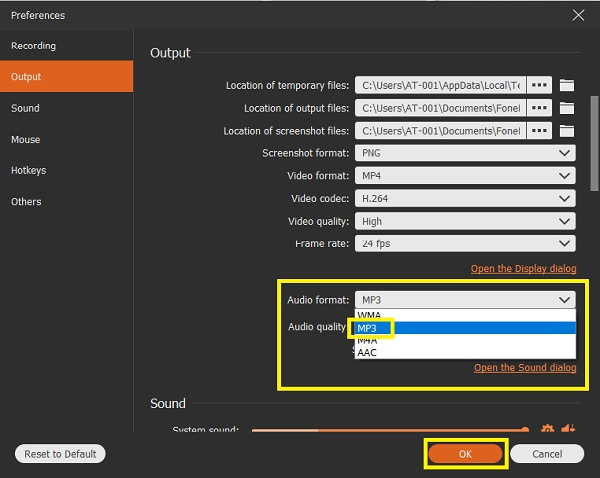
Étape 5Après cela, activez Sound System Et cliquez sur le REC .

Étape 6Maintenant, jouez le MKV fichier dont vous souhaitez extraire l'audio sur votre ordinateur.
Étape 7Une fois l'enregistrement terminé, cliquez sur le Arrêter Icône.
Étape 8De plus, vous pouvez couper les parties indésirables du fichier enregistré et ne sauvegarder que ce qui est nécessaire.
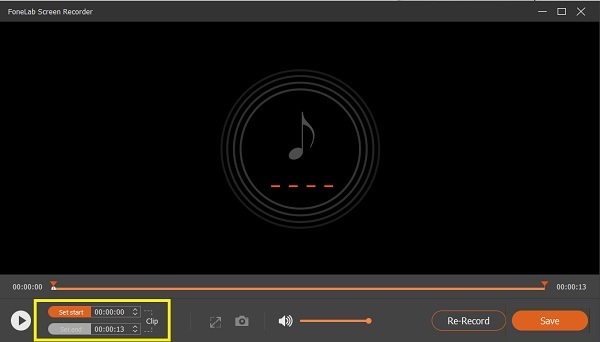
Étape 1Enfin, cliquez sur Épargnez lorsque l'enregistrement est terminé.

4. Comment convertir MKV en MP3 avec Adobe Premiere
Adobe Premiere est une alternative que vous pouvez utiliser pour convertir MKV en MP3. Voici les étapes pour convertir le fichier vidéo MKV au format MP3 à l'aide du populaire Adobe Premiere.
Étape 1Tout d'abord, installez et exécutez Adobe Premiere sur votre ordinateur.
Étape 2Deuxièmement, ajoutez votre fichier au programme. Cliquez sur Déposez votre dernière attestation et cliquez sur L’ ou faites glisser et déposez le fichier directement sur le Projet panneau.
Étape 3Troisièmement, il est important de s'assurer que le fichier que vous avez importé n'est pas en sourdine.
Étape 4Par la suite, vous pouvez modifier ou rogner votre MKV fichier au besoin. Après cela, allez dans le panneau Fichier et cliquez sur Exportations.
Étape 5Cliquez Paramètres d'exportation Et définir MP3 comme format de fichier d'exportation.
Étape 6Assurez-vous de cocher Exportation audio seulement et partir Exportation vidéo vide.
Étape 7Lorsque le fichier est prêt, cliquez sur le Exportations bouton. Le fichier MP3 sera enregistré automatiquement sur votre appareil.
5. Comment convertir MKV en MP3 en ligne
Cependant, vous êtes peut-être du genre à préférer faire des choses en ligne ou à détester installer des logiciels tiers sur votre ordinateur. Dans ce cas, un convertisseur en ligne est le mieux pour vous. Convertio File Converter est un convertisseur en ligne auquel vous pouvez accéder facilement. Utilisez-le comme convertisseur MKV en MP3.
Étape 1Tout d'abord, recherchez et ouvrez Convertio File Converter sur votre navigateur Web. Assurez-vous d'ouvrir sa page Web officielle.
Étape 2Deuxièmement, ajoutez ou importez votre fichier MKV dans la page Web. Il existe quatre façons d'ajouter votre fichier à convertir : choisissez Fichiers, À partir de Dropbox, À partir de Google Drive et URL. Cliquez sur ce qui vous convient le mieux et sur la source de votre fichier.
Étape 3Troisièmement, lorsque le fichier est ajouté à la page Web, vous pouvez définir le format de sortie. Sélectionner MP3 comme format de sortie.
Étape 4De plus, cliquez sur Paramètres pour régler le VBR, les canaux audio, la fréquence, etc. Faites-les selon vos besoins et vos exigences.
Étape 5Après cela, cliquez sur Convertir pour convertir votre MKV en MP3 gratuitement en ligne.
Étape 6Enfin, lorsque la conversion est terminée, vous pouvez maintenant cliquer sur Télécharger.
FoneLab Screen Recorder vous permet de capturer de la vidéo, de l'audio, des didacticiels en ligne, etc. sous Windows / Mac. Vous pouvez facilement personnaliser la taille, éditer la vidéo ou l'audio, etc.
- Enregistrez de la vidéo, de l'audio, de la webcam et faites des captures d'écran sous Windows / Mac.
- Prévisualisez les données avant de les enregistrer.
- C'est sûr et facile à utiliser.
6. Comparaison des méthodes mentionnées ci-dessus
Voici une comparaison à grande échelle parmi toutes les solutions données ci-dessus. Cette comparaison est pour vous aider à voir la différence entre les trois méthodes ci-dessus. Surtout, ceux-ci peuvent vous aider à décider lequel suivre. Voici quelques points à considérer.
| FoneLab Video Converter Ultimate | Enregistreur d'écran FoneLab | Adobe Premiere | Convertisseur en ligne (Convertio) | |
| Qualité de conversion | Conversion de haute qualité/sans perte | Conversion de haute qualité/sans perte | Conversion de qualité | Conversion de qualité |
| Processus de conversion | Entretien | Entretien | Entretien | Entretien |
| Vitesse de conversion | Fast | Rapide (parce que vous enregistrez l'enregistrement directement en MP3) | Fast | Dépend de la vitesse d'Internet |
| Éditeur intégré | Oui | Couper seulement | Oui | Non |
| Traitement par lots | Oui | Non | Oui | Oui |
| système pris en charge | Windows et Mac | Windows et Mac | Windows et Mac | Windows et Mac |
7. Comment convertir MKV en MP3 avec Adobe Premiere
Le MKV est-il un MP3 ?
Non, MKV est différent du MP3. Cependant, MKV est un format de conteneur vidéo qui prend en charge plusieurs formats de compression vidéo et audio, notamment MP3.
Le format MKV est-il bon ?
Oui. MKV est aussi populaire et de haute qualité que MP4 parmi tous les formats de fichiers vidéo.
Puis-je convertir un fichier MKV en MP3 ?
Absolument oui. Vous pouvez utiliser des convertisseurs de média pour convertir MKV en MP3. Référez-vous aux solutions données ci-dessus.
Conversion audio à partir d'un fichier vidéo n'est pas aussi compliqué qu'il n'y paraît. Vous devez trouver le bon outil qui fonctionnera le mieux pour vous et des tutoriels cohérents. Sur cette note, cet article vise à vous aider avec vos besoins de conversion. Apprenez à convertir MKV en MP3 à l'aide des solutions ci-dessus et profitez de votre fichier MP3.
